Im Viewer zur Anzeige der Rechnung steht am oberen Bereich eine Symbolleiste zur Verfügung, über die wichtige Funktionen zur Anzeige und Bearbeitung der Rechnung direkt aufgerufen werden können.
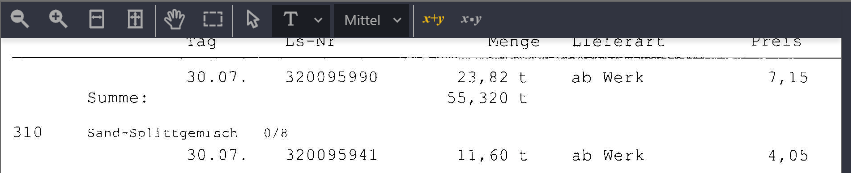
Die folgende Tabelle erläutert alle Funktionen der Toolbar.
Symbol |
Funktion |
|---|---|
|
Mit dieser Funktion können Sie aus dem Dokument herauszoomen. |
|
Mit dieser Funktion können Sie in das Dokument hineinzoomen. |
|
Klicken Sie hier um das Dokument an der Breite des Viewers auszurichten. |
|
Um das Dokument komplett im Viewer anzuzeigen klicken Sie auf diese Schaltfläche. |
|
Diese Funktion erlaubt es Ihnen das Dokument im Viewer zu verschieben. Klicken Sie dazu zuerst auf das Hand-Symbol und anschließend in den Viewer. Lassen Sie die Maustaste gedrückt, solange Sie das Dokument im Viewer verschieben wollen. Alternativ können Sie das Dokument verschieben, in dem Sie bei gedrückter Leertaste die Maustaste drücken und den Bildbereich verschieben. |
|
Mit dem Auswahltool können Sie Bereiche im Dokument markieren, um darin z. B. OCR-Werte zu korrigieren oder die Werte in die Tabelle zu übertragen. Mehr hierzu finden Sie im Kapitel Erfassung und Vorbereitung der Rechnung. |
|
Mit dem Mauszeigersymbol können Sie den Modus zum Verschieben und Löschen der Annotationen aktivieren. Mehr dazu finden Sie im Kapitel Anmerkungen anbringen. |
|
Um Anmerkungen auf dem Dokument durchzuführen wählen Sie ein Element aus dieser Dropdownliste oder klicken direkt auf das ausgewählte Element. Mehr dazu finden Sie im Kapitel Anmerkungen anbringen. |
|
Mit dieser Auswahlliste können Sie die Schriftgröße für Annotationen vorgeben. Mehr dazu finden Sie im Kapitel Anmerkungen anbringen. Der Eintrag wird nur angezeigt, wenn in der Auswahl der Anmerkungen Text gewählt ist. |
|
Mit dieser Funktion können Sie temporär Summen auf der Rechnung bilden. Mehr dazu erfahren Sie im Kapitel Rechnungen durchführen. |
|
Mit dieser Funktion können Sie temporär Multiplikationen auf der Rechnung bilden. Mehr dazu erfahren Sie im Kapitel Rechnungen durchführen. |










